C# でコンソールをオープンにする
-
C# の
Console.ReadLine()メソッドを使用してコンソールを開いたままにする -
C# の
Console.Read()メソッドを使用してコンソールを開いたままにする -
C# の
Console.ReadKey()メソッドを使用してコンソールを開いたままにする - C# のCtrl + F5ショートカットを使用して、コンソールを開いたままにする
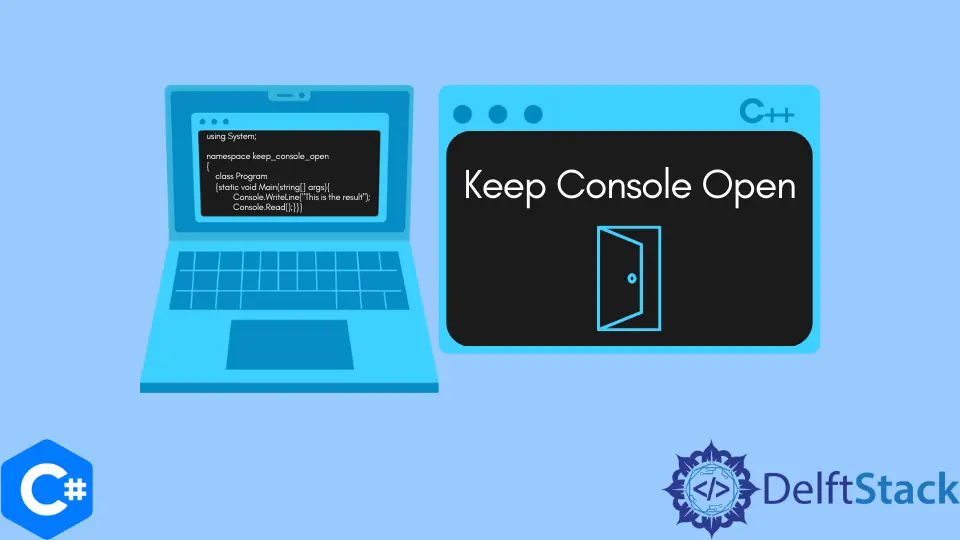
このチュートリアルでは、C# で Microsoft Visual StudioIDE のコンソールを一時停止する方法について説明します。
C# の Console.ReadLine() メソッドを使用してコンソールを開いたままにする
Console.ReadLine() メソッドは、C# のコンソールから文字列として入力を取得します。Console.ReadLine() メソッドは、行全体を読み取るか、Enterキーが押されるまで読み取ります。Console.ReadLine() メソッドを使用して、出力を表示した後、コンソールウィンドウを開いたままにすることもできます。コードの最後に Console.ReadLine() メソッドを記述して、コンソールウィンドウを開いたままにすることができます。
using System;
namespace keep_console_open {
class Program {
static void Main(string[] args) {
Console.WriteLine("This is the result");
Console.ReadLine();
}
}
}
出力:
This is the result
上記のコードでは、コードの最後に Console.ReadLine() メソッドを記述して、コンソールウィンドウを開いたままにします。Enterキーが押されるまで、コンソールウィンドウは開いたままになります。これは、Console.ReadLine() メソッドがコンソールから完全な行を読み取るためです。他のキーを押してコンソールウィンドウを閉じることはできません。
C# の Console.Read() メソッドを使用してコンソールを開いたままにする
Console.Read() メソッドは、出力を表示した後、コンソールウィンドウを開いたままにするために使用できるもう 1つのメソッドです。コードの最後に Console.Read() メソッドを記述して、コンソールウィンドウを開いたままにすることができます。
using System;
namespace keep_console_open {
class Program {
static void Main(string[] args) {
Console.WriteLine("This is the result");
Console.Read();
}
}
}
出力:
This is the result
コードの最後に Console.Read() メソッドを記述して、This is the result を表示した後、コンソールを開いたままにします。前の例と同様に、コンソールはEnterキーを押すことによってのみ再開できます。
C# の Console.ReadKey() メソッドを使用してコンソールを開いたままにする
Console.ReadKey() メソッド)は、C# のコンソールから ConsoleKeyInfo オブジェクトとして入力を取得します。Console.ReadKey() メソッドは、コンソールから 1つのキーのみを読み取ります。Console.ReadKey() メソッドを使用して、出力を表示した後、コンソールウィンドウを開いたままにすることもできます。コードの最後に Console.ReadKey() メソッドを記述して、コンソールウィンドウを開いたままにすることができます。
using System;
namespace keep_console_open {
class Program {
static void Main(string[] args) {
Console.WriteLine("This is the result");
Console.ReadKey();
}
}
}
出力:
This is the result
コードの最後に Console.Read() メソッドを記述して、This is the result を表示した後、コンソールを開いたままにします。前の 2つのアプローチとは異なり、今回は任意のキーを押すことでコンソールウィンドウを閉じることができます。
C# のCtrl + F5ショートカットを使用して、コンソールを開いたままにする
上記のアプローチのいずれかを使用することの欠点は、プログラムの最後にコード行を記述しなければならないことです。将来コードを拡張するときに、多くの問題が発生する可能性があります。コードの実行後にコンソールウィンドウを開いたままにするための最良のアプローチは、Microsoft Visual StudioIDE のCtrl + F5ショートカットを使用して実行することです。Visual Studio IDE のスタートボタンをクリックしてコードを実行すると、プログラムはデバッグモードで実行されます。コンパイル後に C や C++ などの言語で実行するのと同じようにコードを実行する場合は、Ctrl + F5ショートカットを使用してコードをコンパイルする必要もあります。
using System;
namespace keep_console_open {
class Program {
static void Main(string[] args) {
Console.WriteLine("This is the result");
}
}
}
出力:
This is the result
Microsoft Visual StudioIDE のCtrl + F5 ショートカットを使用してコードをコンパイルすることにより、This is the result と表示した後、コンソールを開いたままにします。コンソールウィンドウを開いたままにするために、コードの最後に何も書く必要はありません。
Maisam is a highly skilled and motivated Data Scientist. He has over 4 years of experience with Python programming language. He loves solving complex problems and sharing his results on the internet.
LinkedIn